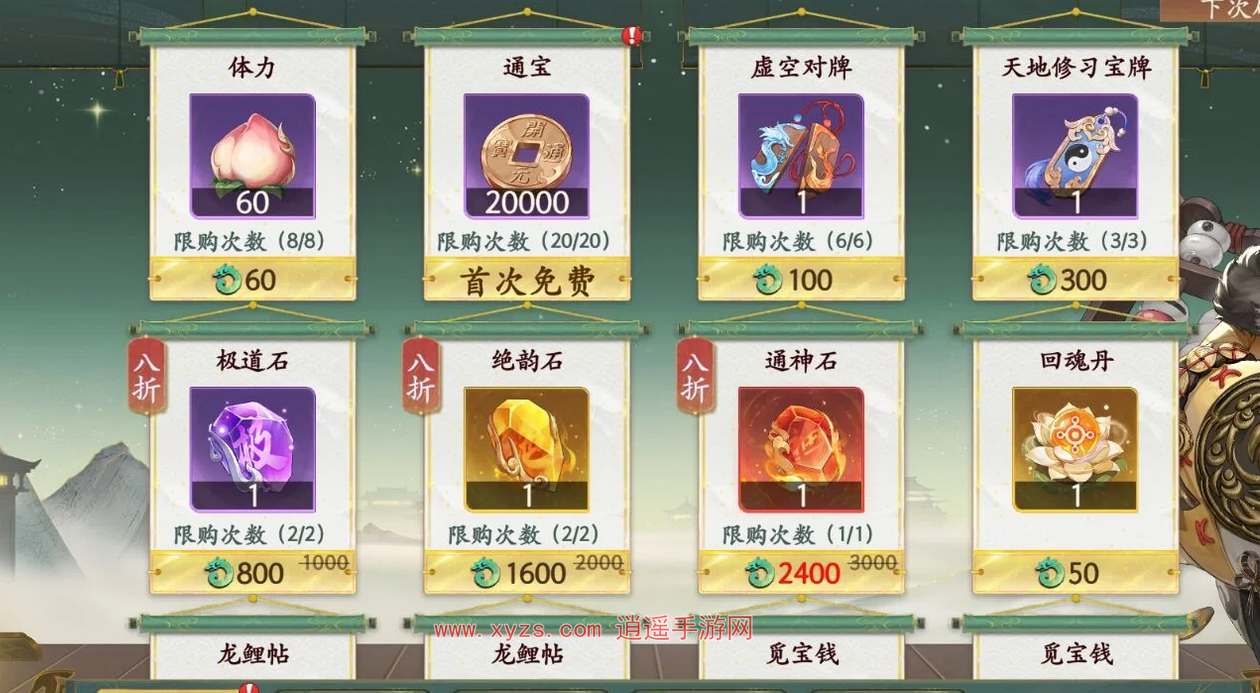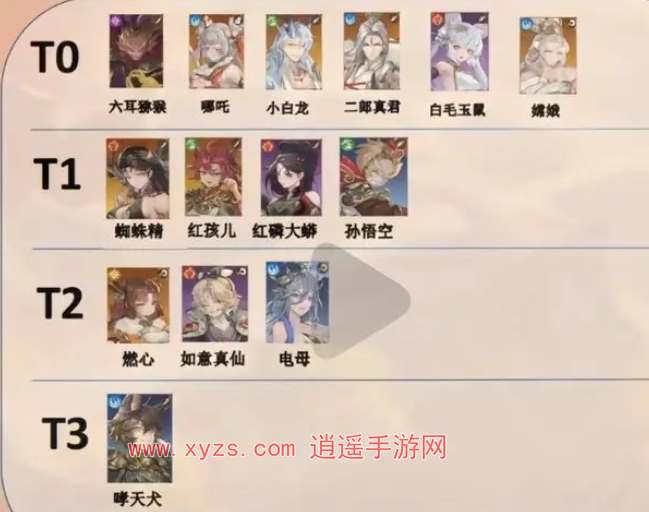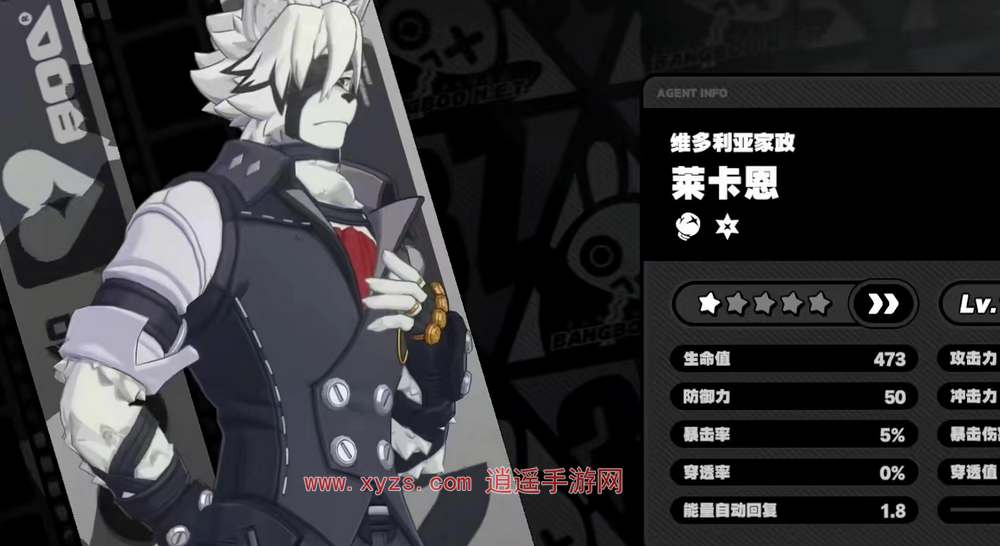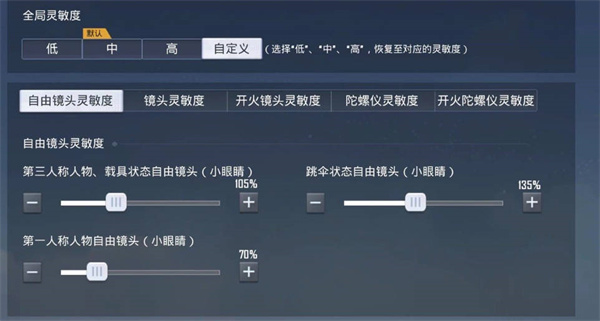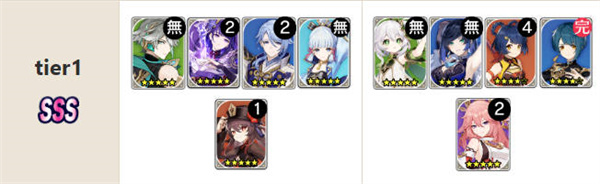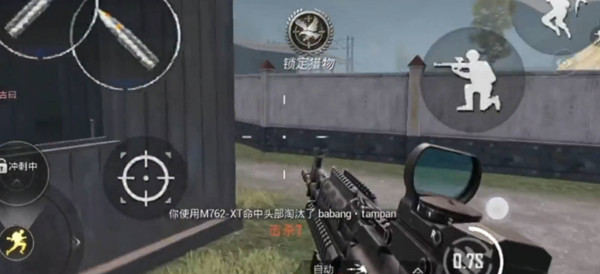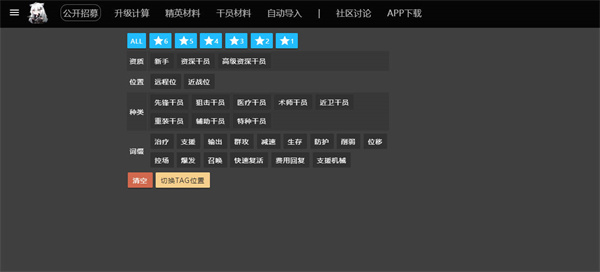iOS 11正式版来临!更新注意事项提醒
2017-09-19小编:逍遥手游网
虽然早在今年6月的WWDC全球开发者大会上,苹果就发表了新一代系统 iOS 11,不少小伙伴已经抢先体验过了iOS 11 beta测试版。如今,iOS 11 正式版将于当地时间9月19日开放iPhone、iPad及iPod Touch 设备下载与更新。那么准备更新升级iOS 11的你需要注意哪些问题呢?
iOS 11正式版开放下载时间为北京时间9月20日(周三)凌晨1点。
1.检查设备能否支持iOS 11
想要升级iOS时,都必须先确认自己手上的iPhone、iPad与iPod Touch装置是否能够支持iOS 11。能够支持iOS 11的设备,大多数为64位设备产品,要是在上面没看见你的设备,那就代表旧款设备已经无法支持iOS 11升级,毕竟设备运行速度也无法支撑负荷iOS 11的要求。
iPhone
iPhone 7
iPhone 7 Plus
iPhone 6s
iPhone 6s Plus
iPhone 6
iPhone 6 Plus
iPhone SE
iPhone 5s
iPad
12.9寸iPad Pro第二代
12.9寸iPad Pro第一代
10.5寸iPad Pro
9.7寸iPad Pro
iPad Air 2
iPad Air
iPad第五代
iPad mini 4
iPad mini 3
iPad mini 2
iPod
iPod touch第六代
2.备份iOS数据
不管是要升级或降级,切记都一定要先将原有的iOS数据进行备份一次,可以通过 iCloud 和 iTunes 备份两种备份方式进行备份。
有买iCloud空间用户可直接开启iCloud进行备份,如果是没有买iCloud用户,建议透过电脑使用iTunes跑一次完整备份,并且要注意在iOS 11备份的数据,是无法还原在iOS 10装置上,升级前请三思。
使用iCloud备份方式
1.将您的设备连接到 Wi-Fi 网络。
2.前往“设置”>“[您的姓名]”,然后轻点“iCloud”。如果您使用的是 iOS 10.2 或更低版本,请前往“设置”,然后向下滚动并轻点“iCloud”。
3.轻点“iCloud 云备份”。如果您使用的是 iOS 10.2 或更低版本,请轻点“备份”。确保“iCloud 云备份”已打开。
4.轻点“立即备份”。在该流程结束之前,请保持 Wi-Fi 网络连接。
5.确保备份已完成:轻点“设置”>“[您的姓名]”>“iCloud”>“iCloud 储存空间”>“管理储存空间”,然后选择您的设备。如果您使用的是 iOS 10.2 或更低版本,请前往“设置”>“iCloud”>“储存空间”>“管理储存空间”,然后选择您的设备。备份应在详细信息中显示时间和备份大小。
使用iTunes备份方式
1.打开 iTunes 并将设备连接到电脑。
2.如果出现信息询问设备密码或让您“信任此电脑”,请按屏幕上显示的步骤操作。
3.当您的 iPhone、iPad 或 iPod 出现在 iTunes 中时,选择您的设备。
4.如果您想存储 iOS 设备或 Apple Watch 中的“健康”和“健身记录”数据,则需要对备份进行加密:选中名为“加密 [设备] 备份”的框并设置一个能够记住的密码。
如果不需要存储“健康”和“健身记录”数据,则可进行不加密的备份。只需点按“立即备份”。
5.该过程结束后,您可以在 iTunes 的“偏好设置”>“设备”中查看您是否成功进行了备份。(如果您使用的是 Windows 版 iTunes,请在 iTunes 窗口顶部的菜单栏中选取“编辑”>“偏好设置”>“设备”。)您应该会在设备名称旁边看到 iTunes 创建该备份的日期和时间。
3.切记不要抢鲜抢快
身为iOS老用户的经验建议,iOS正式版本每次刚推出并不是完全没问题,新版iOS推出后会有一连串修正更新,为了要解决严重BUG问题,在这次iOS 11正式版推出后,还是会有不少BUG还没被发现,而且会导致某些App在某些功能上异常、闪退、耗电或是无作用情形,这些App问题就需要等开发商根据iOS 11推出更新才能解决,不建议熬夜等iOS 11更新,可先看看灾情后,等下一个iOS 11.1或iOS 11.2修正版推出后,再更新也不晚。
4.WiFi环境稳不稳
许多用户都会选择直接透过OTA进行升级,这时就要先确认目前所在的WiFi环境网络速度是否够快够稳,不建议使用4G,有可能造成堵车情形,毕竟更新档案大小都是会1GB起跳,建议找个稳定的网络环境进行更新。
这里比较建议提醒,不要使用OTA下载更新,避免更新过程造成白苹果现象,使用iTunes进行更新问题会少些。
5.空间是否足够
如空间不够下载升级档案,导致会跳出空间不足提醒,不用担心,就建议透过电脑iTunes进行更新会更好与更顺畅。
6.老设备可考虑不升级
目前最老的机种iPhone 5s、iPad mini 2可暂时考虑不要升级,当新一代iOS 11推出后,硬件速度会逐渐慢慢跟不上,又加上iOS 11也有结合3D Touch功能,升级到iOS 11这些功能也完全无法使用。如果坚持想要升级,也可以先等看看其他网友升级后的反应速度而决定。
7.尽量用iTunes更新
提醒可以用电脑更新,就尽量用电脑iTunes更新,在OTA更新问题会比较多,过去就有不少使用OTA升级用户升级,过程中造成失败或是某些功能异常案例不少,导致还要重刷一次iOS系统才能完美解决,反而是iTunes更新者并没有这类问题,稳定度比起OTA升级要来的高,并没有说用iTunes更新出问题机率比较高这种错误说法。
8.密码要记得
许多用户经常会将自己的AppleID密码或解锁密码忘记,导致升级后会卡再输入密码阶段,所以请先确认好自己的密码。
9.越狱用户不要更新
如果你是越狱用户,请不要放弃目前的越狱环境,没必要去为了抢鲜抢快而放弃等待很久的越狱环境,iOS 11越狱要推出估计还要等上几个月时间。
免责声明:文章图片应用自网络,如有侵权请联系删除
-
4
 下载
下载妖神记之巅峰对决官方版
卡牌对战795.13M
妖神记之巅峰对决官方版,重新向着巅峰强者迈进!
-
5
 下载
下载救救英子
休闲益智0.23M
救救英子,开启欢乐的脑洞大挑战。
-
6
 下载
下载PVZ植物大战僵尸逃离版
休闲益智145.44M
PVZ植物大战僵尸逃离版,每一关都很考验你的头脑!
-
7
 下载
下载俄罗斯方块金砖版
休闲益智69.02M
俄罗斯方块金砖版,欢乐奇趣的方块消除闯关。
-
8
 下载
下载老爹的冰棒店
模拟经营34.02M
老爹的冰棒店,提供真实的冰棒店经营模拟玩法。
-
9
 下载
下载蚂蚁王国大冒险
休闲益智79.84M
蚂蚁王国大冒险,开启超爽的蚂蚁军团大战。
-
10
 下载
下载深渊与勇士
角色扮演30.04M
深渊与勇士,体验最爽的深渊世界勇者大冒险。
 首页
首页